
Czujesz, że nie dostajesz najlepszego obrazu z nowego, błyszczącego telewizora? Chcesz mieć pewność, że oglądasz filmy zgodnie z ich przeznaczeniem? Oto, co musisz wiedzieć o jakości obrazu HDTV oraz o tym, jak dostosować zestaw, aby uzyskać najlepszy obraz.
Dlaczego telewizory nie oferują optymalnej jakości obrazu
Większość telewizorów nie jest zaprojektowana tak, aby zapewniać najlepszą jakość obrazu zaraz po wyjęciu z pudełka. Zamiast tego zostały zaprojektowane tak, aby przyciągały wzrok w salonie, obok innych telewizorów przy świetle jarzeniowym. Oznacza to, że ich podświetlenie jest tak jasne, jak to tylko możliwe, kontrast jest ustawiony tak, że obraz „wyskakuje”, ostrość jest zbyt wysoka, a ruch jest wyjątkowo płynny.

Jednak większość z tych funkcji nie jest idealna do Twojego salonu. Kolory, które „pop” są zazwyczaj brzydkie i nierealne, i mogą usuwać szczegóły z obrazu. Te zbyt jasne biele mają w rzeczywistości niebieski odcień, który jest niedokładny i może męczyć oczy podczas oglądania w ciemności. Co więcej, dodatkowe funkcje wyostrzania i wygładzania są zwykle tylko chwytami marketingowymi Dodaj artefakty na obrazie, zamiast poprawiać ich wygląd.
Przez długi czas telewizory były dostarczane z tymi „żywymi” ustawieniami po wyjęciu z pudełka, co jest straszne do oglądania w domu. Jeśli masz telewizor, który ma więcej niż kilka lat, nadal możesz używać tych okropnych ustawień. Obecnie sytuacja jest trochę lepsza, ponieważ większość telewizorów poprosi Cię o przełączenie ich w tryb „Dom” lub „Sklep demonstracyjny” podczas konfiguracji. Ale nawet gotowe ustawienia „Dom” są mniej niż idealne, nawet jeśli nie są tak złe, jak stare „żywe” ustawienia.
Aby uzyskać najlepszą możliwą jakość obrazu, będziesz mieć lepsze wrażenia podczas oglądania, wyłączając większość tych funkcji i dostosowując jasność, kontrast i kolor do bardziej realistycznych ustawień. Może nie „wystrzeliwać” tak, jak w sklepie, ale faktycznie zobaczysz więcej szczegóły obrazu i bardziej realistyczne kolory. Kiedy już się do tego przyzwyczaisz, już nigdy nie wrócisz.
Krok pierwszy: zmień ustawienia obrazu w telewizorze
Większość telewizorów ma różne ustawienia wstępne, takie jak „Standard”, „Film” i „Żywy”, które wykorzystują różne kombinacje ustawień. Pierwszym - i największym - krokiem do uzyskania lepszej jakości obrazu jest wybranie odpowiedniego ustawienia wstępnego.
Otwórz menu ustawień telewizora, zwykle naciskając przycisk „Menu” na pilocie telewizora. Znajdź ustawienia wstępne trybu obrazu i włącz ustawienie oznaczone jako „Film”. (Na niektórych telewizorach może to się nazywać „THX” lub „Film”. Jeśli nie widzisz takiej opcji lub nie masz pewności, wybierz „Niestandardowy”).
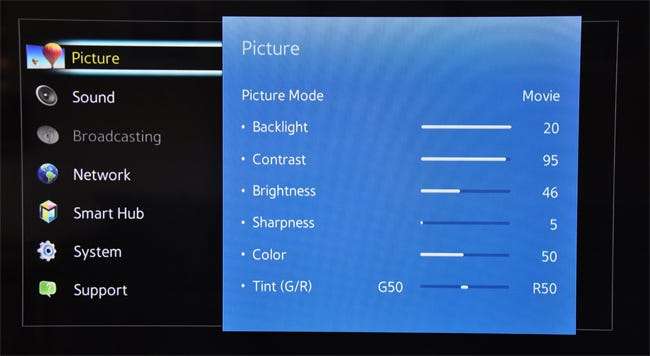
Powinieneś zobaczyć, że obraz już wygląda zupełnie inaczej, w zależności od tego, w jakim trybie był Twój telewizor wcześniej (ponownie, wiele nowoczesnych telewizorów używa niezbyt strasznego, ale wciąż nie-idealnego trybu „Standard”, ale jeśli telewizor jest starszy lub z drugiej ręki, może używać okropnego trybu „Vivid”).
Pamiętaj, że jeśli jesteś przyzwyczajony do ustawień domyślnych, na początku możesz być rozczarowany. Na przykład tryb filmowy może wyglądać na ciemny i „wyblakły” w porównaniu, ale dzieje się tak tylko dlatego, że inne tryby, szczególnie „Żywe” lub „Dynamiczne”, są zbyt jasne, przesycone i (jak na ironię) za naturalny. (Pamiętaj, jeśli rzeczy są rzeczywiście zbyt ciemne, aby je zobaczyć, zawsze możesz później nieco zwiększyć podświetlenie).
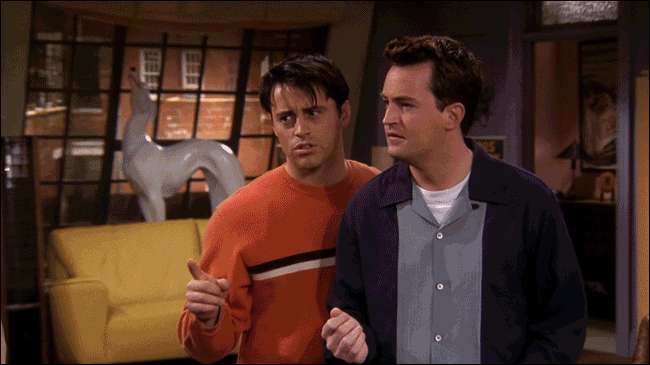
Po włączeniu trybu filmowego możesz również pomyśleć, że niektóre białe obszary (takie jak chmury lub śnieg) wydają się mieć czerwonawy odcień, ale to znowu twoje oczy płatają figle. W rzeczywistości ten kolor jest prawdopodobnie znacznie bliższy prawdziwej bieli - inne tryby mają w rzeczywistości niebieski odcień, który je tworzy Popatrz jaśniejszy, ale niezbyt dokładny. Ten tryb filmowy jest nie tylko bardziej realistyczny, ale znacznie mniej drażniący dla oczu - zwłaszcza jeśli oglądasz w ciemności.
Ponadto w niektórych telewizorach tryb Film jest jedynym ustawieniem wstępnym, do którego masz dostęp wszystko zaawansowane ustawienia. Inne presety mogą je blokować lub wyszarzać. Jest to ważne, ponieważ w kroku drugim i trzecim dostosujemy te zaawansowane ustawienia.
Krok drugi: wyłącz niepotrzebne funkcje
Nowoczesne telewizory są wyposażone w szereg zaawansowanych ustawień, które obiecują, że obraz wygląda lepiej. W rzeczywistości większość z nich to sztuczki marketingowe mające na celu podbicie konkurencji i należy je wyłączyć. Wróć do menu telewizora i spójrz na dowolne menu „Opcje obrazu” lub „Ustawienia zaawansowane”.
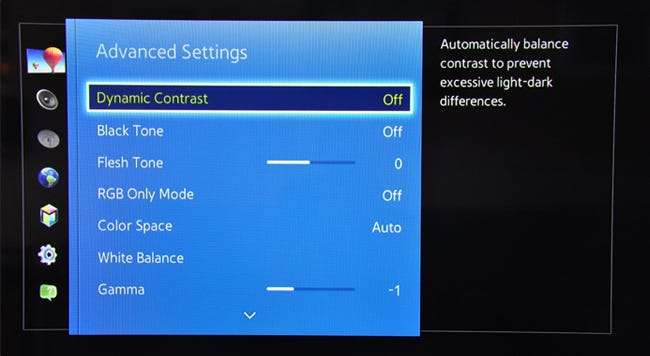
Powinieneś wyłączyć większość tych funkcji, w tym:
- Dynamiczny kontrast , który próbuje sprawić, by obraz „wyskoczył” poprzez przyciemnienie ciemnych obszarów i rozjaśnienie jasnych. Niestety, po włączeniu tej opcji tracisz część szczegółów na obrazie. W niektórych sytuacjach może to nawet wprowadzić artefakty, takie jak kolorowe paski .
- Odcień czerni lub czarny szczegół ma na celu przyciemnienie czerni, ale podobnie jak Kontrast dynamiczny, zmniejszy szczegółowość obrazu. Te są różne od Poziom czerni , które będziesz chciał ustawiony na RGB Limited (lub odpowiednik), jeśli Twój telewizor ma taką opcję.
- Temperatura koloru powinien już być obsługiwany przez ustawienie wstępne, jak opisano powyżej - ale jeśli tak nie jest, wybierz najcieplejszą opcję, ponieważ najprawdopodobniej ustawia biel na „prawdziwą biel” zamiast „niebiesko-białej”.
- Odcień ciała pozwala dostosować kolory skóry, ale na odpowiednio skalibrowanym telewizorze nie powinno to być konieczne. W rzeczywistości może powodować inne dziwactwa, na przykład osoby o blond włosach z różowymi pasmami. Zostaw to na 0.
- Redukcja szumów lub DNR brzmi dobrze, ale w przypadku materiałów HD, takich jak dyski Blu-Ray, spowoduje więcej problemów niż rozwiązuje. (Może to być jednak przydatne w przypadku niektórych filmów o niskiej jakości, takich jak taśmy VHS).
-
Tryb gry
zmniejsza opóźnienie między konsolą do gier wideo a telewizorem, zapewniając super responsywne gry wideo. W przypadku filmów i telewizji najlepiej jest wyłączyć, ponieważ może to obniżyć jakość obrazu.
ZWIĄZANE Z: Dlaczego obraz mojego nowego telewizora HDTV wygląda na przyspieszony i „gładki”?
- Interpolacja ruchu w telewizorze można to nazwać inaczej - Samsung nazywa to Auto Motion Plus, Sony MotionFlow i tak dalej. Tworzy to nowe klatki między tymi w filmie, wygładzając ruch i powodując tak zwany efekt opery mydlanej . To głównie osobiste preferencje - wiele osób go nienawidzi, podczas gdy innym to lubi (szczególnie w sporcie).

Niektóre z tych funkcji mogą mieć różne nazwy w zależności od producenta telewizora. Jeśli nie masz pewności, do czego służy ustawienie, wyszukaj je w Google i sprawdź, czy pasuje do któregokolwiek z powyższych opisów.
Oczywiście istnieje kilka wyjątków od tej reguły. Lokalne ściemnianie LED na przykład może być dobrą funkcją, jeśli jest dobrze zaimplementowana (chociaż czasami może powodować migotanie). Wypróbuj zarówno włączanie, jak i wyłączanie, aby zobaczyć, który wolisz.
Jeśli jednak masz wątpliwości, jeśli nie masz pewności, co robi funkcja, nie możesz się pomylić, wyłączając ją.
Krok trzeci: dostosuj swoje ustawienia za pomocą dysku kalibracyjnego
Kroki pierwszy i drugi powinny zająć większość drogi. Jeśli chcesz wykonać odrobinę więcej pracy, możesz dostosować niektóre inne ustawienia telewizora, aby uzyskać naprawdę optymalną jakość obrazu.
Aby wykonać ten krok, będziesz potrzebować dysku kalibracyjnego. Będziemy korzystać z bezpłatnego Wzory AVS 709 dostępne tutaj . Możesz nagrać go na płytę Blu-ray lub skopiować wersję MP4 na dysk flash i użyć odtwarzacza Blu-ray, Xbox, PlayStation lub innego urządzenia obsługującego USB, aby odtworzyć wzorce testowe na telewizorze.
Istnieje wiele innych dysków kalibracyjnych, które można kupić, na przykład Spears & Munsil HD Benchmark , Disney's World of Wonder lub Podstawy cyfrowego wideo . Jeśli masz Apple TV lub Android TV, aplikacja THX Tune-Up ( Telewizor apple , Android TV ) może również przeprowadzić Cię przez podobny proces. Do dzisiejszych celów użyjemy bezpłatnej płyty AVS 709, która powinna zrobić wszystko, czego potrzebujemy w prawie każdym telewizorze.
Gdy już przygotujesz wzory do odtwarzania na telewizorze, czytaj dalej - zaczniemy od kilku podstawowych poprawek, a następnie przejdziemy do nieco bardziej zaawansowanego obszaru.
Dostosuj jasność i kontrast dla głębokiej czerni i maksymalnej szczegółowości
ZWIĄZANE Z: Zwiększ podświetlenie telewizora - a nie jasność - aby był jaśniejszy
Najpierw zechcesz dostosować jasność telewizora, która wpływa na ciemność czerni ( nie mylić z ustawieniem podświetlenia które możesz ustawić na dowolne, wygodne dla oczu).
Na płycie AVS 709 przejdź do Basic Settings i odtwórz pierwszy rozdział „Black Clipping”. Na ekranie zobaczysz następujący obraz.
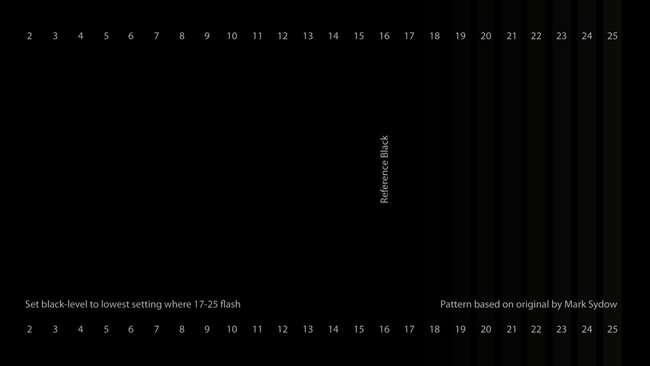
Następnie otwórz menu telewizora i przejdź do ustawienia Jasność. Opuść go, aż czarne paski po prawej stronie zaczną znikać, a następnie zwiększaj go o jeden krok na raz. Chcesz ustawić jasność tak, aby ledwo widzieć czarny pasek o wartości 17. Jeśli ustawisz jasność na mniejszą niż ta, stracisz szczegóły, gdy czarne zostaną zmiażdżone.
Ustawienie kontrastu jest podobne. Przejdź do rozdziału 3 w ustawieniach podstawowych, zwanego „White Clipping”. Będzie to wyglądać tak:
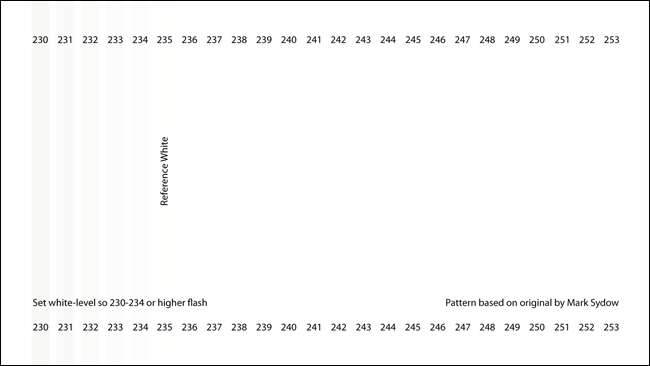
Następnie otwórz menu telewizora i przejdź do ustawienia Kontrast. Ustaw go tak wysoko, jak to tylko możliwe, nadal będąc w stanie zobaczyć wyraźne szare paski od 230 do 234. Jeśli jeden z nich zmieni kolor na biały jak tło, zmniejsz nieco kontrast.
Jeśli to oznacza ustawienie kontrastu na maksymalną wartość, w porządku. Nie martw się, jeśli widzisz wartości bieli powyżej 234 - to normalne w przypadku niektórych telewizorów. Po prostu nie chcesz, aby słupki na poziomie 234 lub niższym zniknęły.
Po dostosowaniu kontrastu wróć i ponownie wyreguluj jasność oraz upewnij się, że jesteś na właściwym poziomie. Zmiana kontrastu może wpłynąć na optymalny poziom jasności i odwrotnie. Jednak po powtórnym przejściu przez oba etapy powinieneś być w stanie znaleźć idealne ustawienie dla każdego z nich.
Dostosuj Overscan i Sharpness, aby uzyskać doskonały obraz w pikselach
ZWIĄZANE Z: HDTV Overscan: co to jest i dlaczego (prawdopodobnie) należy to wyłączyć
W czasach dużych telewizorów CRT używali twórców treści coś, co nazywa się overscan aby obraz wypełnił ekran. Odcina niewielką część obrazu wokół krawędzi, zwykle o kilka procent. Ale w przypadku nowoczesnych cyfrowych telewizorów LCD jest to zła rzecz - jeśli twój ekran ma 1920 × 1080 pikseli, a twój Blu-ray ma 1920 × 1080 pikseli informacji, chcesz, aby każdy piksel był wyświetlany dokładnie tam, gdzie powinien - w przeciwnym razie twój Telewizor powiększa obraz, rzeczy nie będą tak ostre, a obraz w pikselach nie będzie doskonały.
Niestety, funkcja overscan nadal istnieje na nowoczesnych telewizorach, więc upewnij się, że jest wyłączona. Na płycie AVS 709 wróć do menu Basic Patterns i przejdź do chatpera 5, „Sharpness & Overscan”. Zobaczysz coś takiego:

Jeśli widzisz jednopikselową białą linię wokół zewnętrznej części obrazu, wszystko jest gotowe - funkcja overscan jest wyłączona. W przeciwnym razie musisz przejść do menu telewizora i wyłącz overscan . Jeśli nie możesz dopasować go idealnie, może być konieczne wyłączenie funkcji overscan w odtwarzaczu Blu-ray lub przystawce STB.
Gdy to zrobisz, możesz przejść do regulacji ostrości, która wykorzystuje ten sam wzorzec testowy. Wiele telewizorów wychodzi z pudełka ze zbyt wysoką ostrością i choć na pierwszy rzut oka może wyglądać dobrze, algorytm wzmocnienia krawędzi może w rzeczywistości tworzyć wiele artefaktów, które pogarszają obraz.
W większości przypadków możesz po prostu obniżyć Ostrość do 0 - to pokaże film, piksel po pikselu, tak jak na płycie. Ale jeśli chcesz dodać trochę wyostrzania, ten wzór testowy pomoże Ci znaleźć odpowiedni poziom. Zwiększ ostrość, aż zaczniesz widzieć Wzór mory wokół którejkolwiek z czarnych linii, szczególnie tych naprawdę chudych. Jak tylko to zobaczysz, zmniejsz ostrość, aż znikną. To najwyższa ostrość, która nie powoduje poważnych artefaktów.
Napraw nasycenie kolorów i odcień, aby uzyskać dokładniejsze kolory
Wreszcie nadszedł czas, aby dostosować rzeczywiste kolory na ekranie. Nie możesz przeprowadzić poważnej regulacji kolorów bez kolorymetru, ale możesz wykonać kilka podstawowych regulacji, które powinny Cię zbliżyć, pod warunkiem, że masz przyzwoity telewizor.
Istnieją dwa sposoby wykonania tej regulacji. Jeśli Twój telewizor ma wbudowany „Tryb RGB” lub „Tryb niebieski”, jesteś na dobrej drodze - przejrzyj ustawienia i zobacz, czy możesz znaleźć coś o tej nazwie.
Jeśli tak nie jest, będziesz potrzebować pary niebieskich okularów z filtrem. Są dostarczane z niektórymi z wyżej wymienionych dysków kalibracyjnych, ale jeśli używasz darmowego dysku AVS 709 tak jak my, musisz kupić parę— THX sprzedaje je za 5 USD .
Aby dostosować nasycenie i odcień koloru, przejdź do rozdziału 4 Ustawień podstawowych, „Migające paski kolorów”. Będzie wyglądać mniej więcej tak:
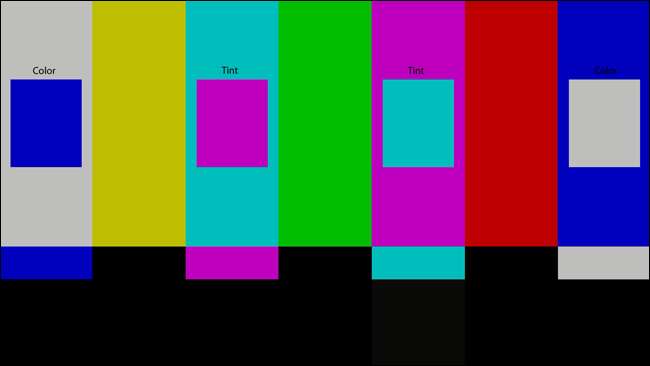
Następnie włącz tryb niebieski lub załóż niebieskie okulary z filtrem. Gdy to zrobisz, ekran powinien wyglądać bardziej tak:

Twoim celem jest dopasowanie koloru niebieskiego wewnątrz pól do niebieskiego odpowiadającego mu paska. Zacznij od dostosowania ustawienia „Kolor” w telewizorze - zwiększ lub zmniejsz go, aż zewnętrzne paski będą jak najbardziej zbliżone do swoich pól.
Następnie przejdź do Tint i zrób to samo z dwoma środkowymi taktami. Zwróć uwagę, że kiedy dostosujesz Odcień, paski kolorów na zewnątrz również trochę się nie sprawdzą, ponieważ oba te ustawienia są trochę od siebie zależne. Więc przewijaj w przód iw tył między nimi, dostosowując je, aż wszystkie cztery pola będą pasować do wszystkich czterech pasków.
Sprawdź kolory i dostosuj je, jeśli to konieczne
W tym momencie powinieneś być gotowy. Możesz teraz cofnąć się i dwukrotnie sprawdzić wszystkie swoje ustawienia (na wypadek, gdyby któreś z nich wpłynęło na inne), a ja lubię przejść do sekcji Różne wzory> Dodatkowe na płycie AVS 709 i sprawdzić kilka dodatkowych wzorów. Rampa w skali szarości jest przydatna do sprawdzania, czy ją otrzymujesz kolorowe paski , a Color Steps i Color Clipping zapewniają, że kolory nie zlewają się razem. Jeśli zauważysz problemy z tymi wzorami, prawdopodobnie masz włączone zaawansowane ustawienia, których nie powinieneś, więc powinieneś cofnąć się i eksperymentować, aż rampa skali szarości będzie wyglądać tak stopniowo, jak to możliwe, kroki kolorów będą się różnić od siebie i obcinanie koloru pokazuje każdy odrębny pasek po lewej stronie ekranu.
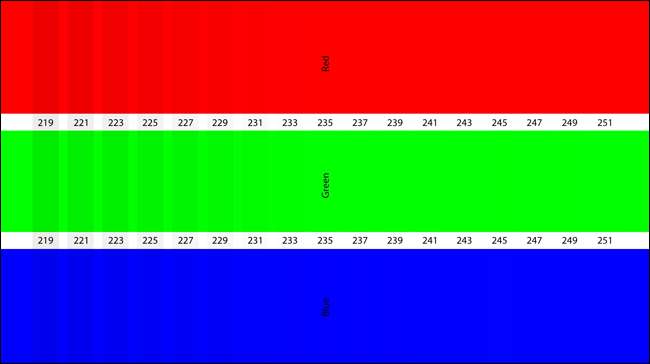
Gdy już będziesz zadowolony, jak wszystko jest skonfigurowane, otwórz film i zobacz, jak to wszystko wygląda. Powinien to być znaczny postęp w stosunku do tego „żywego” ustawienia.

Pamiętaj, że rzeczy mogą wyglądać na nieco bardziej wyciszone w porównaniu z tym żywym ustawieniem, ale daj oczom trochę czasu na przyzwyczajenie się do zmiany. Pod koniec dnia te dostosowania zapewnią, że uzyskasz maksymalną ilość szczegółów z telewizora i zobaczysz filmy piksel po pikselu zgodnie z zamierzeniami - lub przynajmniej tak blisko, jak to tylko możliwe uzyskać bez profesjonalnej kalibracji.
A propos…
Łatwiejsza opcja: czy warto wykonać profesjonalną kalibrację?

Jeśli to wszystko wydaje Ci się za dużo pracy - lub jeśli chcesz uzyskać absolutnie najbardziej z telewizora - odpowiedzią może być profesjonalny kalibrator.
Cena profesjonalnego kalibratora może się bardzo różnić, chociaż średnio kosztują od 300 do 500 USD (choć czasami można znaleźć tańszy lub droższy). Profesjonalny kalibrator wykona wszystkie powyższe regulacje, a także kilka innych, których nie możesz zrobić na oko. Korzystając ze specjalnego sprzętu, kalibrator może doskonalić skalę szarości, mapować gamę kolorów i dostosowywać gamma do Twoich preferencji.
Ta część procesu polega bardziej na przestrzeganiu określonego standardu niż na uzyskaniu doskonałej jakości obrazu. Zapewnia, że podczas oglądania Awatara , Na'vi będą miały ten sam odcień błękitu, jaki James Cameron widział w redakcji. W środku biały śnieg Planeta Ziemia będzie prawdziwą bielą, nie dryfującą w kierunku innych odcieni, takich jak niebieski czy czerwony.
Niektóre panele będą bardzo zbliżone do dokładności po podstawowych dostosowaniach omówionych w tym artykule, podczas gdy inne telewizory będą wymagały profesjonalnej kalibracji, aby wyglądały niemal dokładnie.
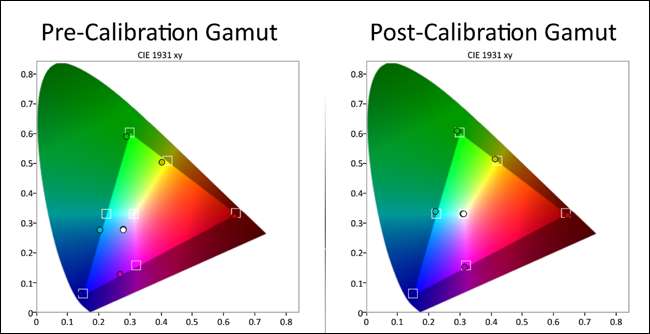
Skąd więc wiesz, czy jest to warte swojej ceny? Sprowadza się to głównie do tego, jak krytyczny jesteś wobec swojego obrazu. Jeśli należysz do osób, które chcą uzyskać możliwie najdokładniejszy obraz, warto skorzystać z profesjonalnej kalibracji. Ale jeśli od czasu do czasu oglądasz komedię w jasno oświetlonym salonie, a telewizor wygląda dobrze po powyższych ustawieniach, być może nie będziesz musiał iść dalej.
Koszt i złożoność konfiguracji również mogą mieć duże znaczenie. Jeśli masz wysokiej klasy odbiornik wideo, który ma również własne ustawienia obrazu, profesjonalny kalibrator może pomóc ci to wszystko zrozumieć. Jeśli masz telewizor, który kosztuje 2000 USD, kalibracja 300 USD może być niewielką ceną za doskonały obraz - podczas gdy dla telewizora, który sam kosztował 300 USD, może wydawać się zbyt droga.
I oczywiście im mniej z powyższej pracy chcesz wykonać samodzielnie, tym bardziej profesjonalny kalibrator będzie wart Twoich pieniędzy. 300 $ może być dużo pieniędzy, jeśli przechodzisz od „prawie na miejscu” do „ideału”, ale warto, jeśli przechodzisz od „złych żywych ustawień” do „doskonałych”. Jest to szczególnie ważne, jeśli na początku nie jesteś ekspertem od super technologii - kalibrator może znaleźć małe rzeczy, które przeoczyłeś, a które mogą zrobić dużą różnicę (jak dekoder telewizji kablowej, który utknął w standardowej rozdzielczości zamiast HD).
Kalibrację można uzyskać w dużych sklepach, takich jak Best Buy, zwykle bardzo tanio - ale trudno jest wiedzieć, co kupujesz, ponieważ używają one tak wielu kalibratorów. Niektóre mogą być świetne, inne mogą być okropne. Jeśli naprawdę chcesz mieć pewność, że osiągniesz wartość swoich pieniędzy, najlepiej poszukaj listy kalibratorów z certyfikatem ISF lub THX w Twojej okolicy. Możesz znaleźć dobre listy dla Kalibratory ISF tutaj i Kalibratory THX tutaj , a także witryny takie jak Forum AVS . Znajdź kalibrator o dobrej reputacji. Zapytaj ich o ich usługi - jakiego rodzaju sprzętu używają, jak długo pracują w branży i czy oferują pełny raport po skalibrowaniu zestawu. Jeśli zrobisz trochę należytej staranności, możesz być dużo bardziej pewny, że wybrałeś dobrą osobę do pracy.
Pamiętaj: Twój telewizor jest tak dobry, jak materiał źródłowy

Na koniec powinniśmy Ci przypomnieć: Twój telewizor jest tak dobry, jak film, który na nim odtwarzasz. Możesz skalibrować swój telewizor, aby idealnie pasował do dowolnego standardu, ale żadna kalibracja nie uchroni Cię przed złą jakością wideo. Jeśli używasz DVD zamiast Blu-Ray, nie uzyskasz najlepszej możliwej jakości. Przesyłanie strumieniowe wideo, takie jak Netflix, zawsze będzie bardziej skompresowane niż jego odpowiedniki Blu-Ray. A jeśli nielegalnie piralizujesz niskiej jakości odcinki Gry o tron, zamiast oglądać prawdziwe filmy, będziesz się źle bawić.
ZWIĄZANE Z: Jak możesz poprawić wygląd płyt DVD na telewizorze HD?
Przechodząc przez powyższy proces, upewnij się, że otrzymujesz filmy i programy w najlepszej jakości, w jakiej są dostępne. Blu-ray to najlepsza jakość, jaką może uzyskać większość konsumentów. Jeśli nie możesz tego zrobić, wystarczy strumieniowanie HD lub pobieranie HD (ze sklepów takich jak iTunes), a płyty DVD są ostatecznością (jeśli film lub program nie jest nigdzie dostępny w jakości HD). Jeśli jesteś zmuszony obejrzeć coś na DVD, lepszy odtwarzacz DVD może sprawić, że wszystko będzie wyglądać ostrzej na telewizorze HD.
Poza tym nie każdy film jest perfekcyjnie dopracowany. Niektóre filmy są po prostu trochę bardziej wyblakłe niż inne lub zostały nadmiernie wyostrzone po umieszczeniu na płycie Blu-ray, a nic nie możesz na to poradzić. Te ustawienia będą odpowiadać temu, w jaki sposób większość filmów została zmasterowana, ale nie spodziewaj się, że każdy film będzie wyglądał idealnie - jeśli studio nie wykonywało dobrze swojej pracy, będzie to widoczne na ekranie telewizora, niezależnie od ustawień, z których korzystasz.
Jakość telewizji to zaskakująco złożony temat, ale przy odrobinie badań i poprawek będziesz zaskoczony, o ile lepiej możesz nadać obrazowi wygląd. Tylko pamiętaj: te wskazówki mogą sprawić, że na pierwszy rzut oka Twoje zdjęcie będzie wyglądać słabo lub wyblakłe, ale to głównie twoje oczy płatają ci figle. W ten sposób te filmy i programy były montowane i kolorowane, i jak zamierzano je oglądać w kinie w domu. Daj sobie trochę czasu, aby się do tego przyzwyczaić, a prawdopodobnie zobaczysz, o ile jest to naprawdę lepsze.
Specjalne podziękowania dla kalibratorów David Abrams , Ray Coronado , i Bill Hergonson za oferowanie swojej wiedzy fachowej podczas pisania tego artykułu.
Kredyty obrazkowe: archidea / Bigstock, Robert Scoble / Flickr







